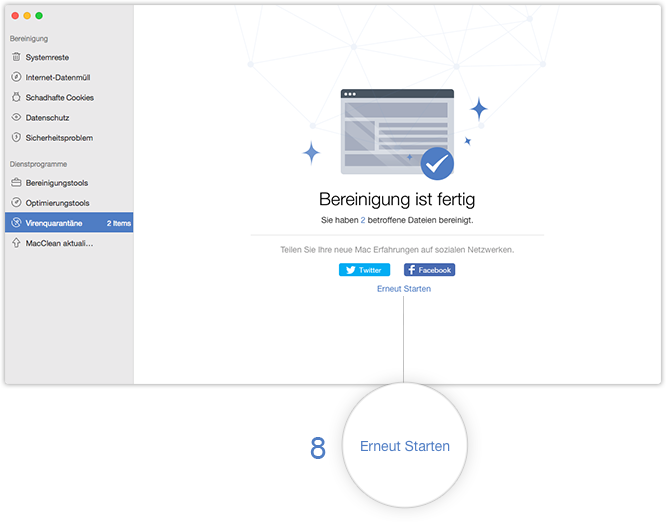MacClean herunterladen und Ihre ausgezeichnete MacClean Erfahrung starten!
Wie benutzt man MacClean
Willkommen bei MacClean online Anleitung. Hier finden Sie ausführliche Anleitungen, die Ihnen zeigen, wie Sie mit MacClean Datenmüll, schadhaften Cookies, Sicherheitsprobleme löschen können und wie Sie die vielseitigen Optimierungstools benutzen. Wenn Sie noch Frage nach dem Lesen dieser Anleitung haben, kontaktieren Sie sich bitte mit unserem Support-Team und werden Sie mit 7/24 Kundenbetreuung gewährleistet.
Quarantäne
MacClean kann die potenziale Risiken auf dem Mac scannen und beseitigen. Anstatt die infizierten Dateien direkt zu entfernen, legt MacClean sie in die Quarantäne, damit sie andere Dateien nicht weiter anstecken können. Lesen Sie bitte die Tipps und informieren Sie sich darüber, wie man MacClean besser verwenden.
Schritt 1: Vorbereitungen.
- Öffnen Sie MacClean im Launchpad oder in der Programmlist.
- Wählen Sie „Quarantäne“(1)
Wenn Sie MacClean starten, wird das Hauptfenster angezeigt.
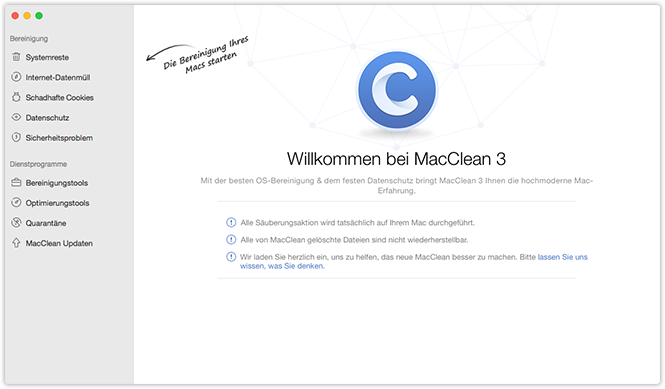
Klicken Sie auf „Quarantäne“ unter Optimierungstool. Dann können Sie ein Interface wie folgt sehen:
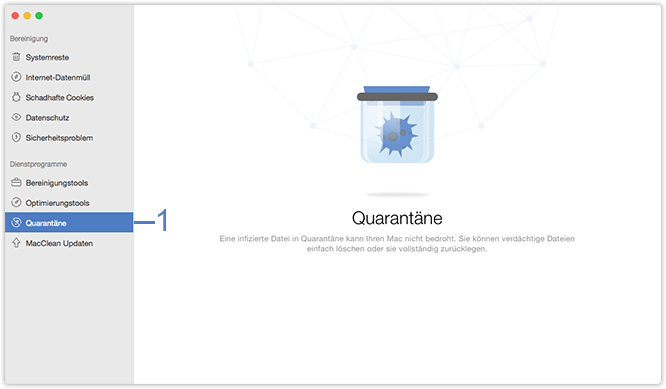
Schritt 2: Verwaltung.
- Prüfen Sie die Namen und die Pfad der infizierten Dateien
- Ziehen Sie die infizierten Dateien in „Quarantäne“
Um die infizierten Dateien in die Quarantäne zu ziehen, sollen Sie diese Daten manuell von der Funktion „Sicherheitsproblem“ in die Quarantäne ablegen. Danach können Sie die Liste in der Quarantäne nach Name /Größe überprüfen (2). Oder können Sie die Position von diesen Dateien überprüfen. Sie können auch die Dateien von Quarantäneliste mit einem Klick auf den Knopf ![]() (3)entfernen.
(3)entfernen.
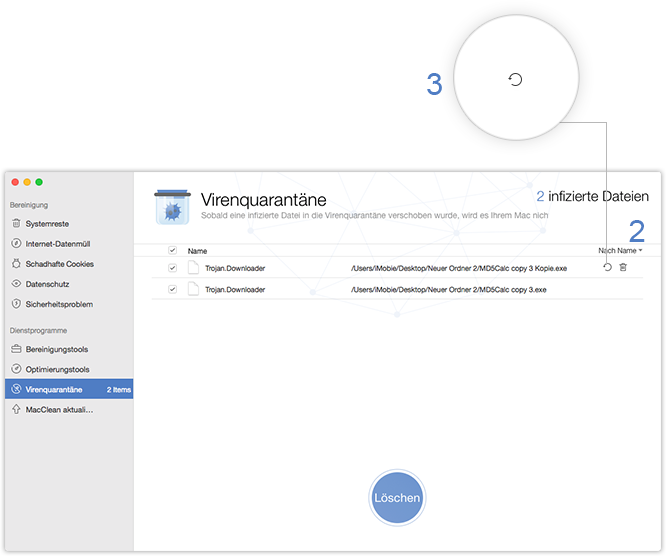
Wenn Sie diese infizierten Dateien wieder in die mit „Quarantäne“ platzieren, sollen Sie die Dateien noch einmal scannen.
Schritt 3: Reinigung.
- Wählen Sie die Dateien(4)
- Klicken Sie auf den Knopf Löschen(5)
- Klicken Sie auf „Ja“(6).
Wählen Sie bitte die gewünschten Dateien durch die Aktivierung des Kätschen vor der Dateien. Dann klicken Sie auf „Ja“ und starten die Reinigung. Um den Vorgang beim Reinigen abzubrechen , klicken Sie auf „Nein“(7).
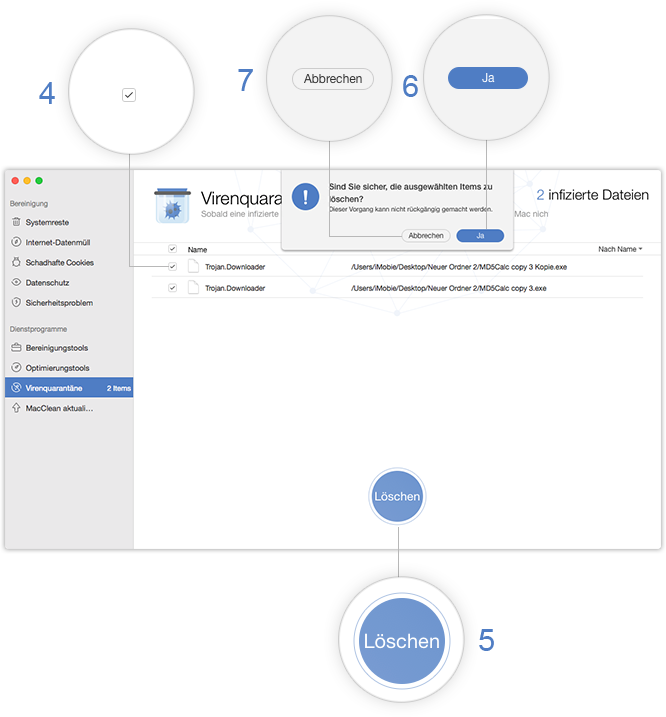
Nach dem Abschluss der Reinigung, können Sie die Seite mit dem Ergebnis sehen. Wenn Sie zur vorherigen zurückkehren möchten, klicken Sie auf den Knopf „Erneut starten “(8).